[Notebook] ScreenXpert - Tanıtım
5. Zenbook DUO (UX8406 Serisi) için ScreenXpert'e özel özellikler
7. ScreenXpert İndirme ve Kaldırma
(1) Masaüstündeki arama çubuğuna ①[ScreenXpert] girin. ②[ScreenXpert]'e tıklayın ve ScreenXpert açılacaktır.
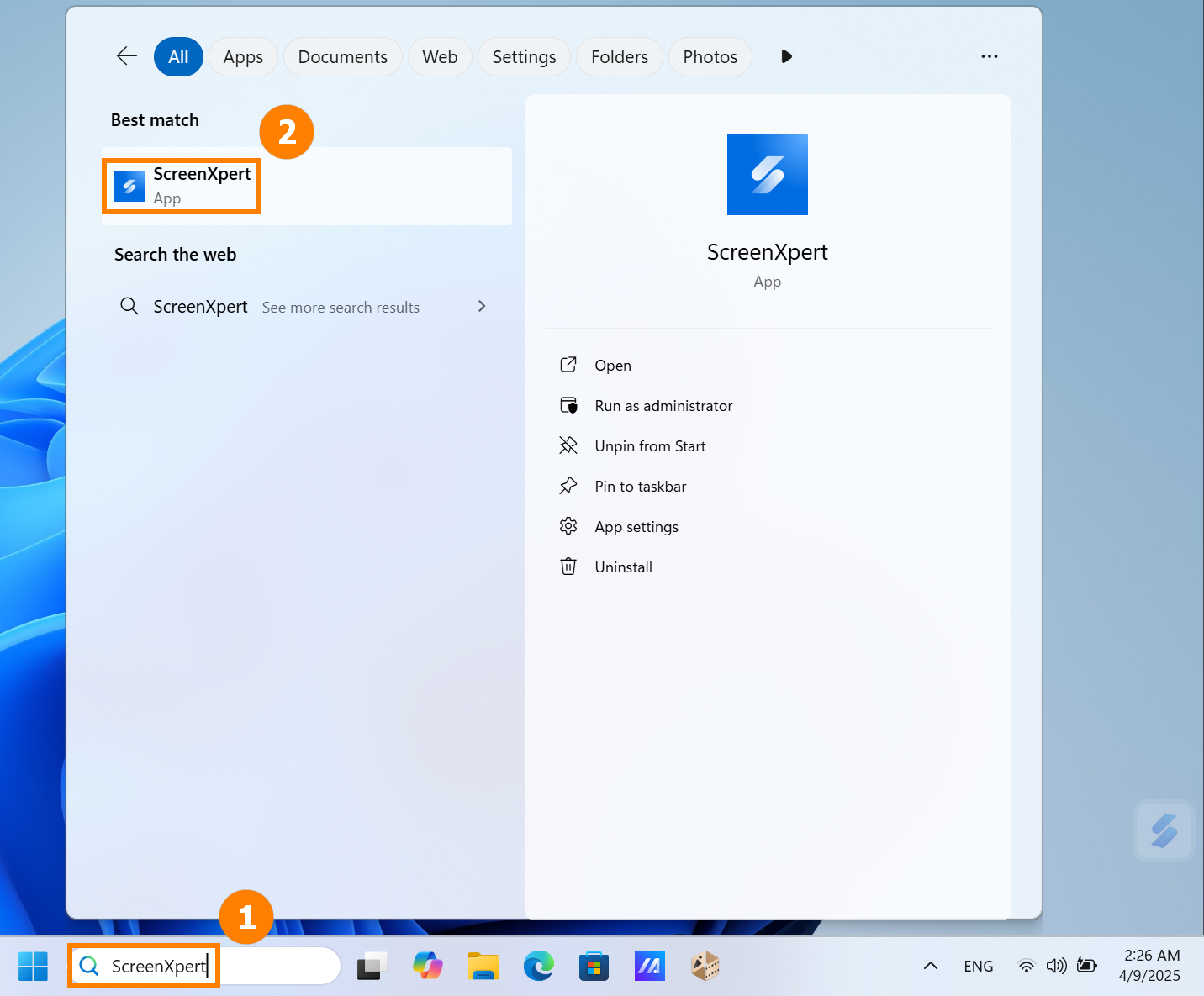
(2) Dört işlev alanını görmek için ScreenXpert simgesine tıklayın: ①[Ayarlar ve Stil transferi], ②[Hızlı işlevler], ③[Hızlı panel].
※ [Hızlı panel] içinde görüntülenen içerikler modele göre değişebilir.
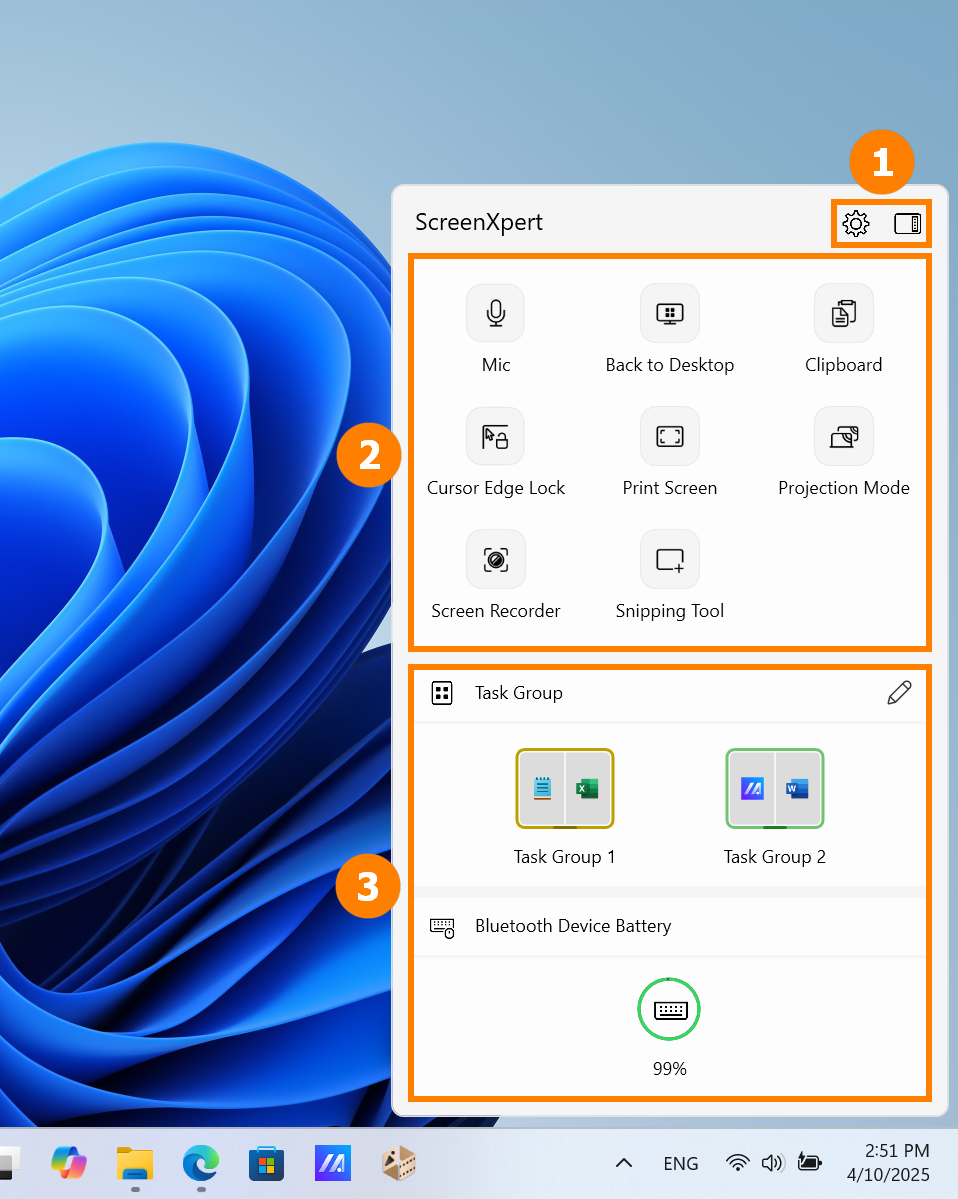
(3) Farklı ScreenXpert stil arasında geçiş yapmak için  veya
veya  'e tıklayabilirsiniz.
'e tıklayabilirsiniz.
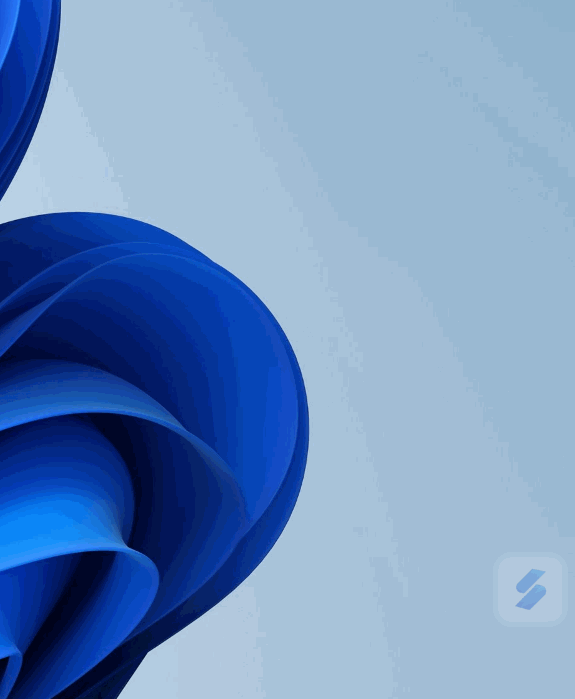
(1) Bilgisayarınız birden fazla ekranı kontrol edebiliyorsa, ana ekranda Uygulama penceresini sürüklediğinizde, ①[Ekran İşaretlemeleri] görüntülenir ve ekranın konumunu onaylamanıza olanak tanır. ②[Uygulama Değiştirici] menü işlevi de görüntülenir ve ekran 1 ve ekran 2 simgelerini içerir. (Örnekte, bilgisayarın iki ekranı vardır)
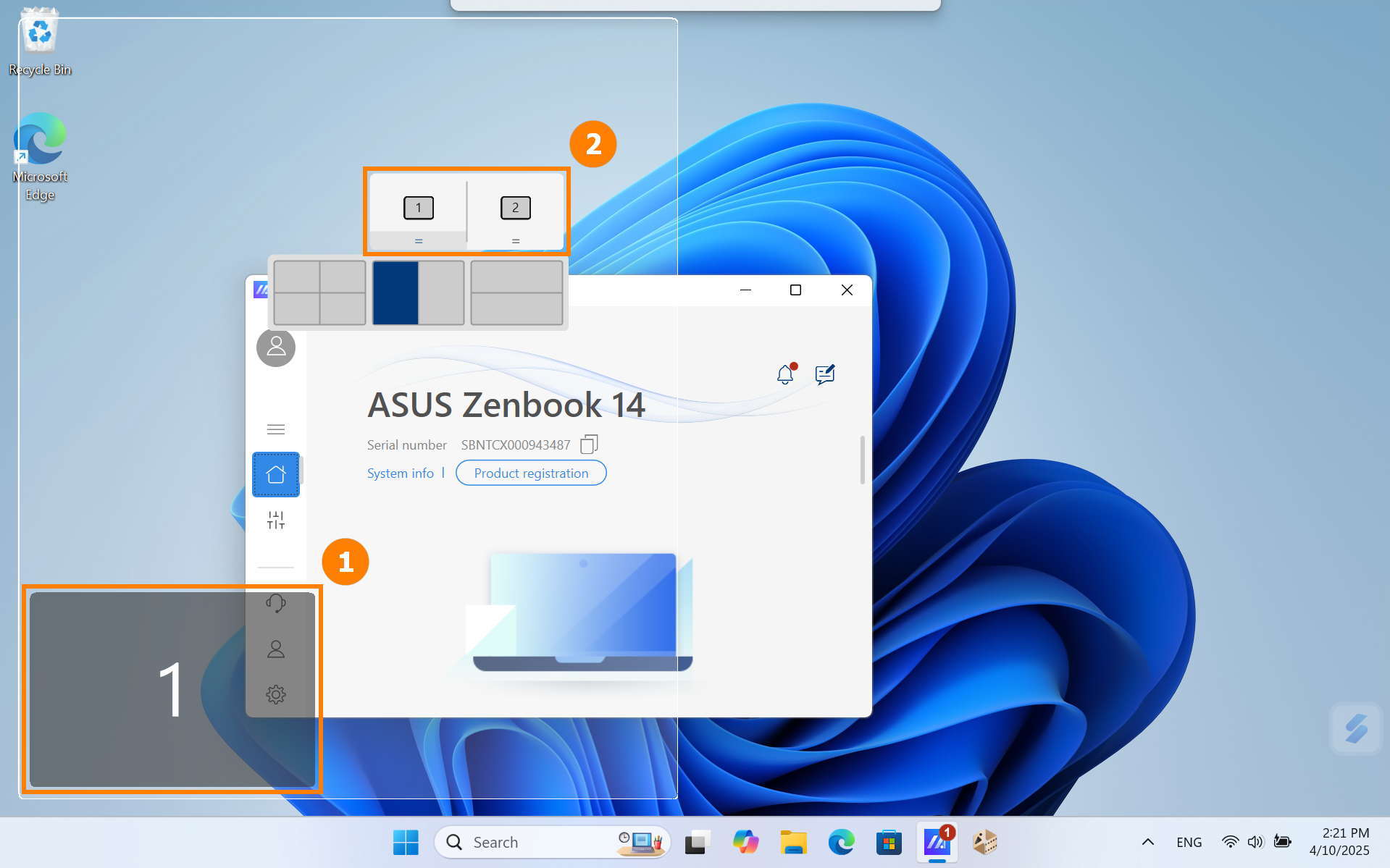
(2) ScreenXpert, tek veya birden fazla ekran arasında etkileşimi destekler. Masaüstünde bir pencereyi sürüklediğinizde, [Uygulama Değiştirici] simgesi belirir. ③[Ekran 1] alanına fareyi sürüklediğinizde, 3 kullanılabilir simge görüntülenir. Fareyi [Ekran 2] alanına da sürükleyebilir ve pencere [Ekran 2] ekranına aktarılır ve orada görüntülenir.
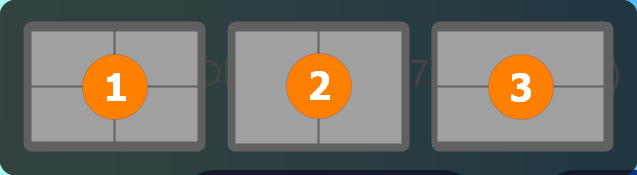
- Fareyi ① alanına sürükleyin, ve Uygulama penceresi ekran 1 içinde görüntülenecek ve ekranın dörtte birini kaplayacak.
- Farenizi ② konumuna sürükleyin ve Uygulama penceresi ekran 1 içinde görüntülenecek ve ekranın sağ ve sol yarısını kaplayacak.
- Farenizi ③ konumuna sürükleyin ve Uygulama penceresi ekran 1 içinde görüntülenecek ve ekranın üst ve alt yarısını kaplayacak.
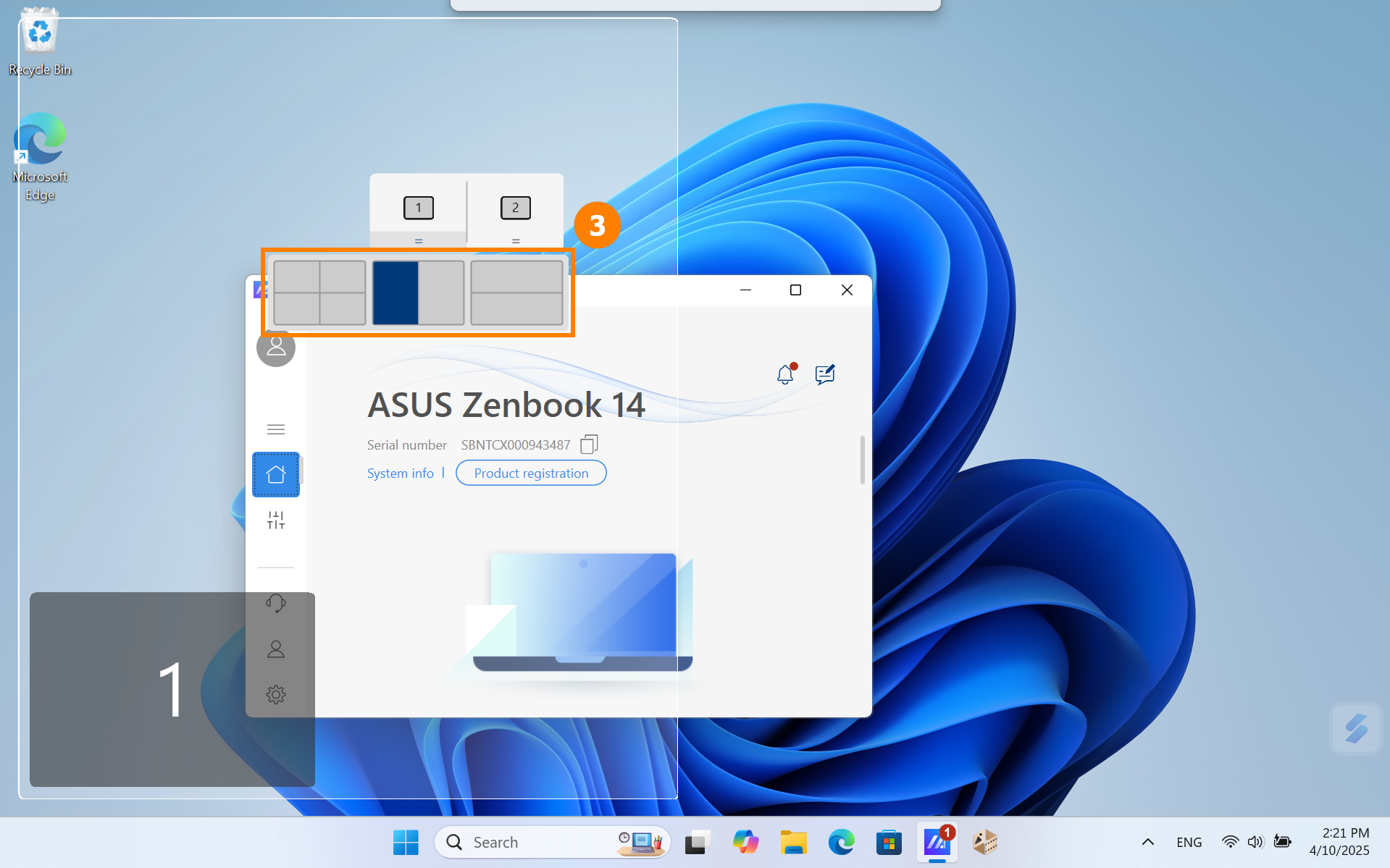
(3) Pencere zaten [Ekran 1] içinde, ekranın sol yarısını kaplıyor.
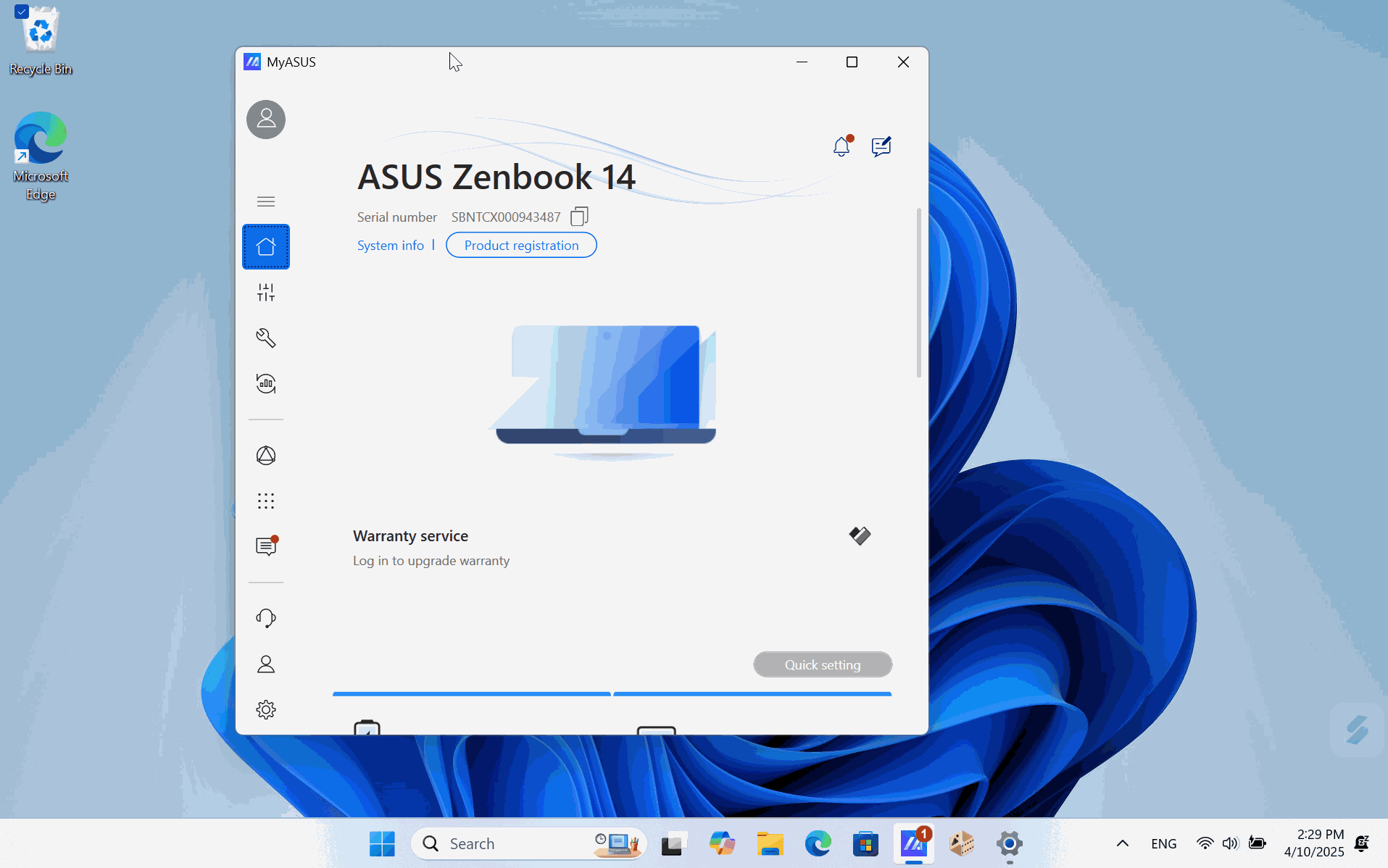
(4) Bu zamanda iki ekran kullanıyorsanız ancak her iki ekranda da görüntülenen etiket 1 ise, [Windows tuşu + P] kısayolunu kullanarak ekran görüntüleme modunu hızla değiştirebilirsiniz.
- Yinelenen günlük ofis ve çalışma için uygundur. Genişletme, ekranınızı başkalarıyla paylaşmak için uygundur.

İçindekiler Tablosuna Geri Dön
(1) ScreenXpert'i açın, ①[Düzenle] üzerine tıklayın, ②[Ekle] üzerine tıklayın, ③[Ekle] üzerine tıklayın ve eklemek istediğiniz ④[Uygulama]yı seçin. Eklemek istediğiniz uygulamayı bulamazsanız, ⑤[Uygulama bulunamıyor mu?] üzerine tıklayın.
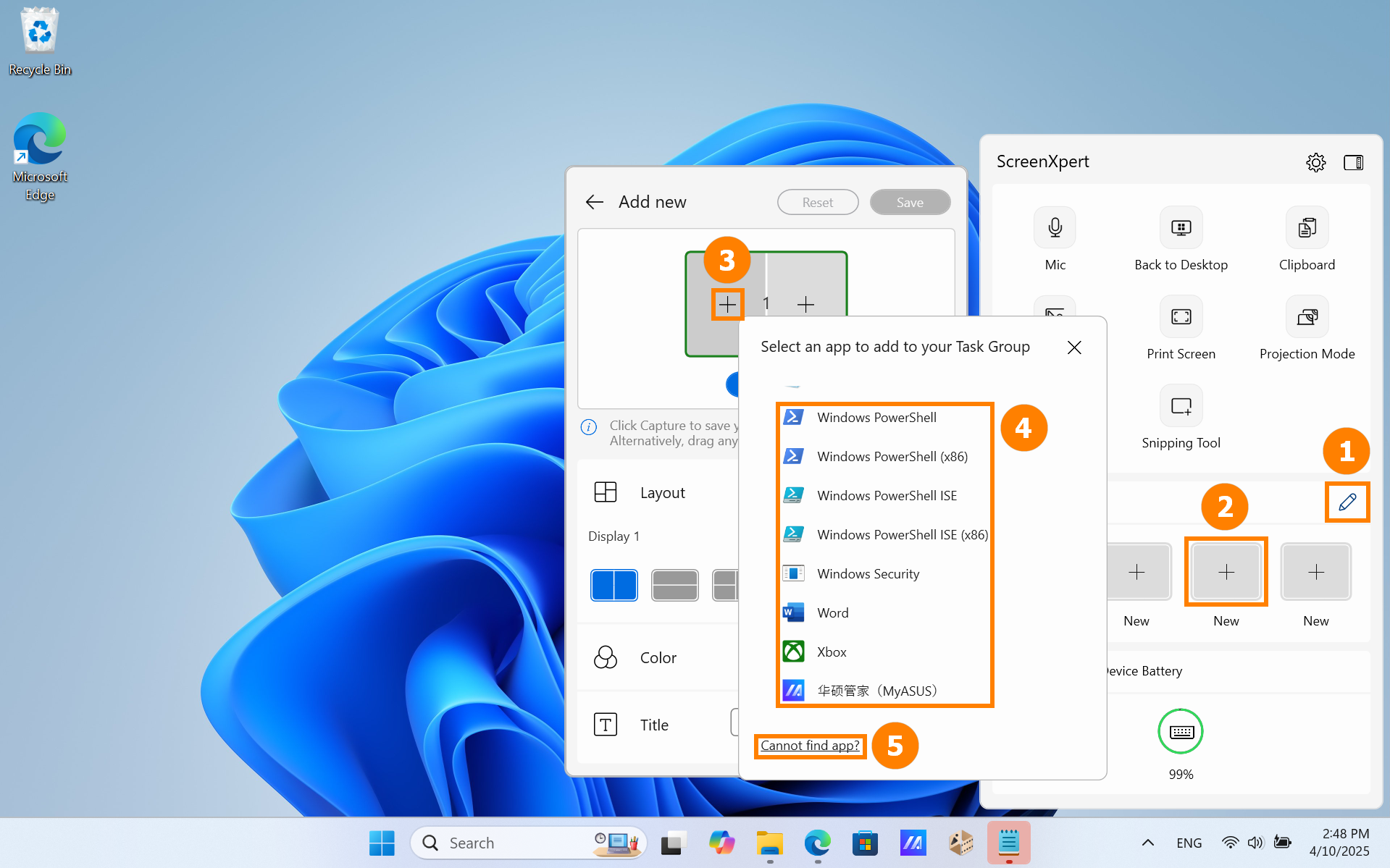
(2) [Uygulama bulunamıyor mu?] üzerine tıklayın ve bir pop-up penceresi belirecek. İhtiyacınız olan uygulamayı seçin.
※ ScreenXpert, .exe formatındaki uygulamaları destekler. Uygulama bilgisayara yüklü olmasa bile, ScreenXpert tarafından hızlıca başlatılabilir.
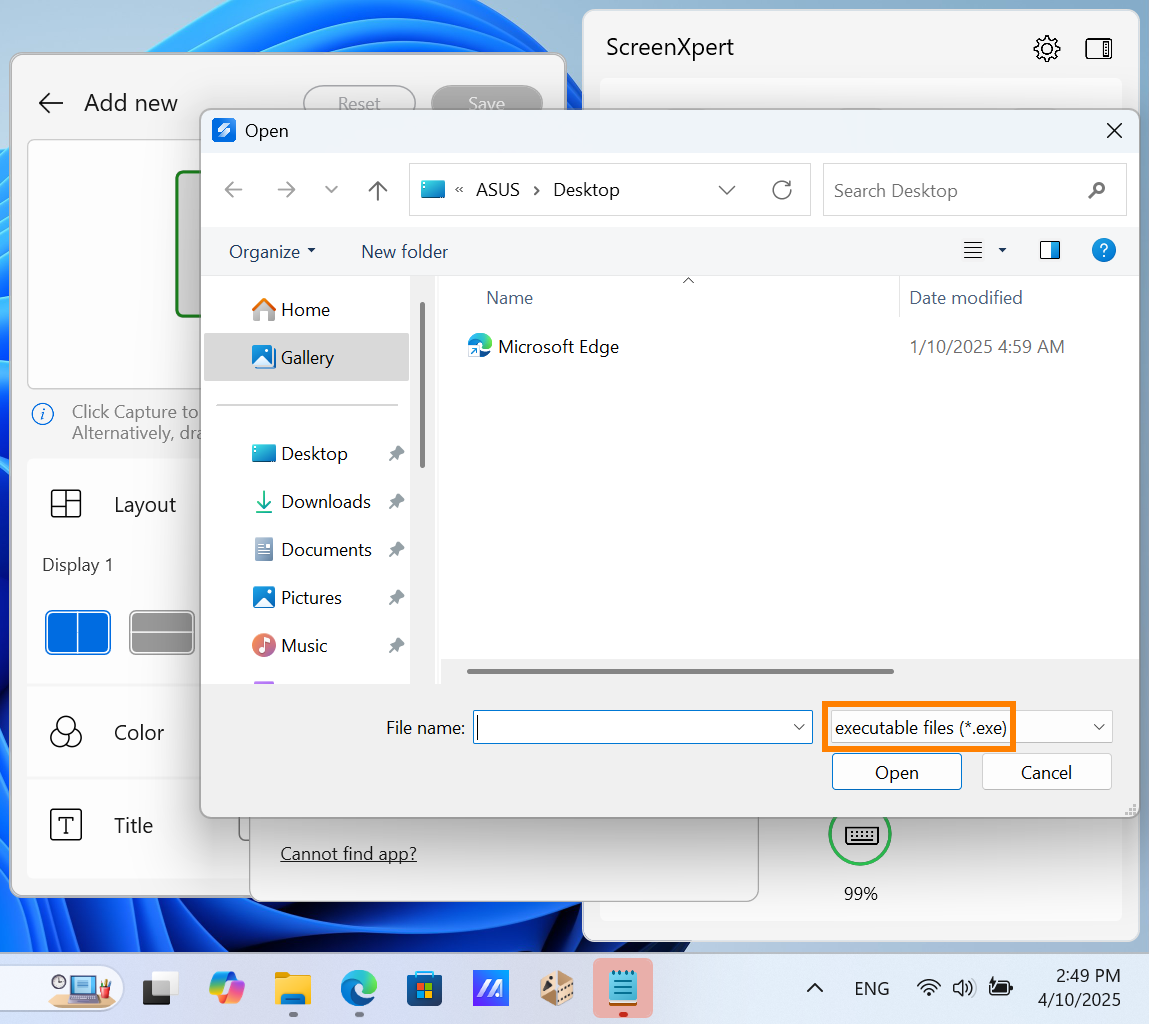
(3) Uygulama eklendi. Masaüstünde çalışan uygulamayı bir Görev Grubu olarak yakalamak için ⑥[Yeniden Yakala] üzerine de tıklayabilirsiniz.
⑦[Kişiselleştir] kısmında, mevcut Görev Grubu'nun Düzeni, Rengi ve Başlığını düzenleyebilir, ardından ⑧[Kaydet] üzerine tıklayabilirsiniz.
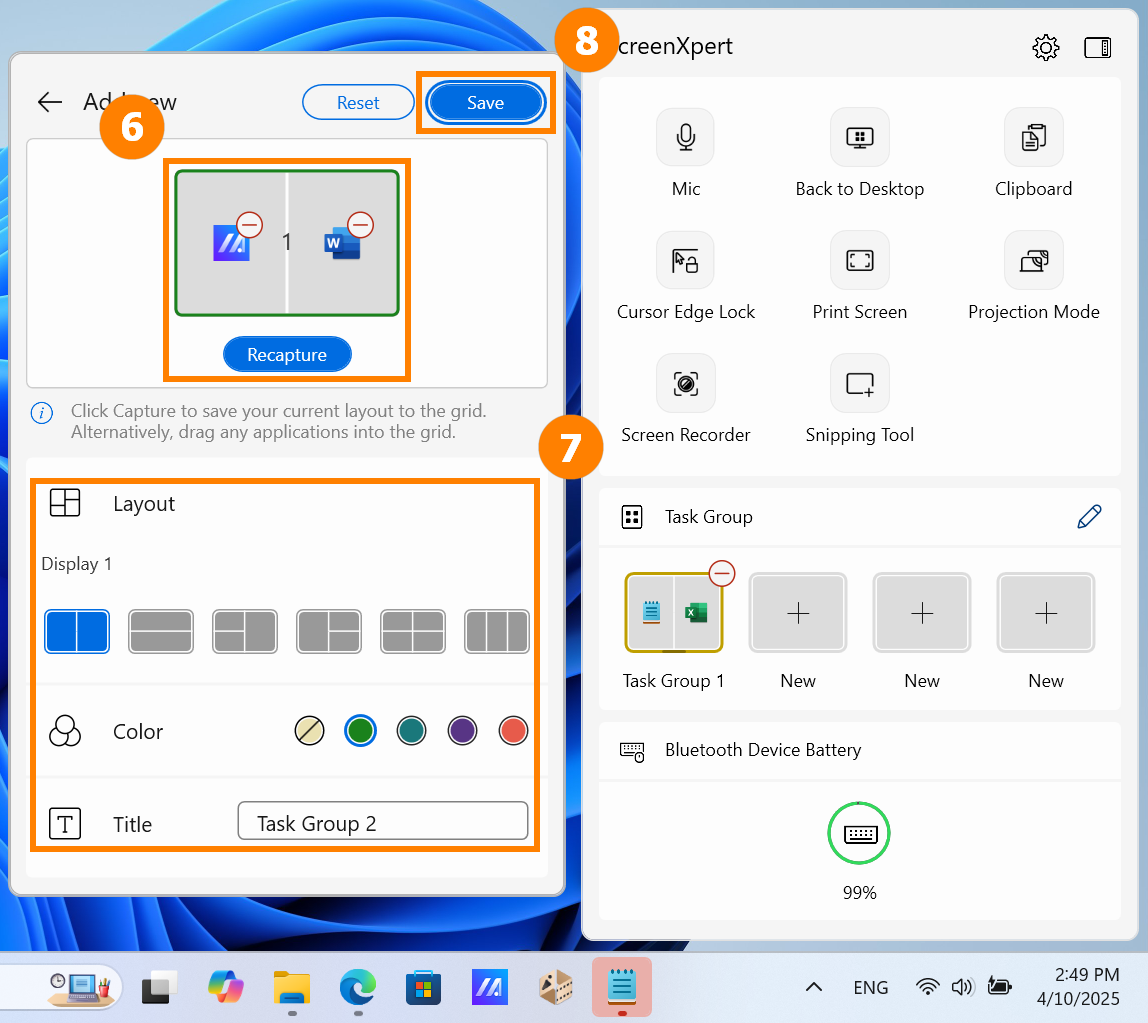
(4) ScreenXpert'te, oluşturduğunuz gruba tıklayarak Uygulama grubunu hızlıca başlatabilirsiniz.
※ ScreenXpert, en fazla dört kişiselleştirilmiş grup destekler.
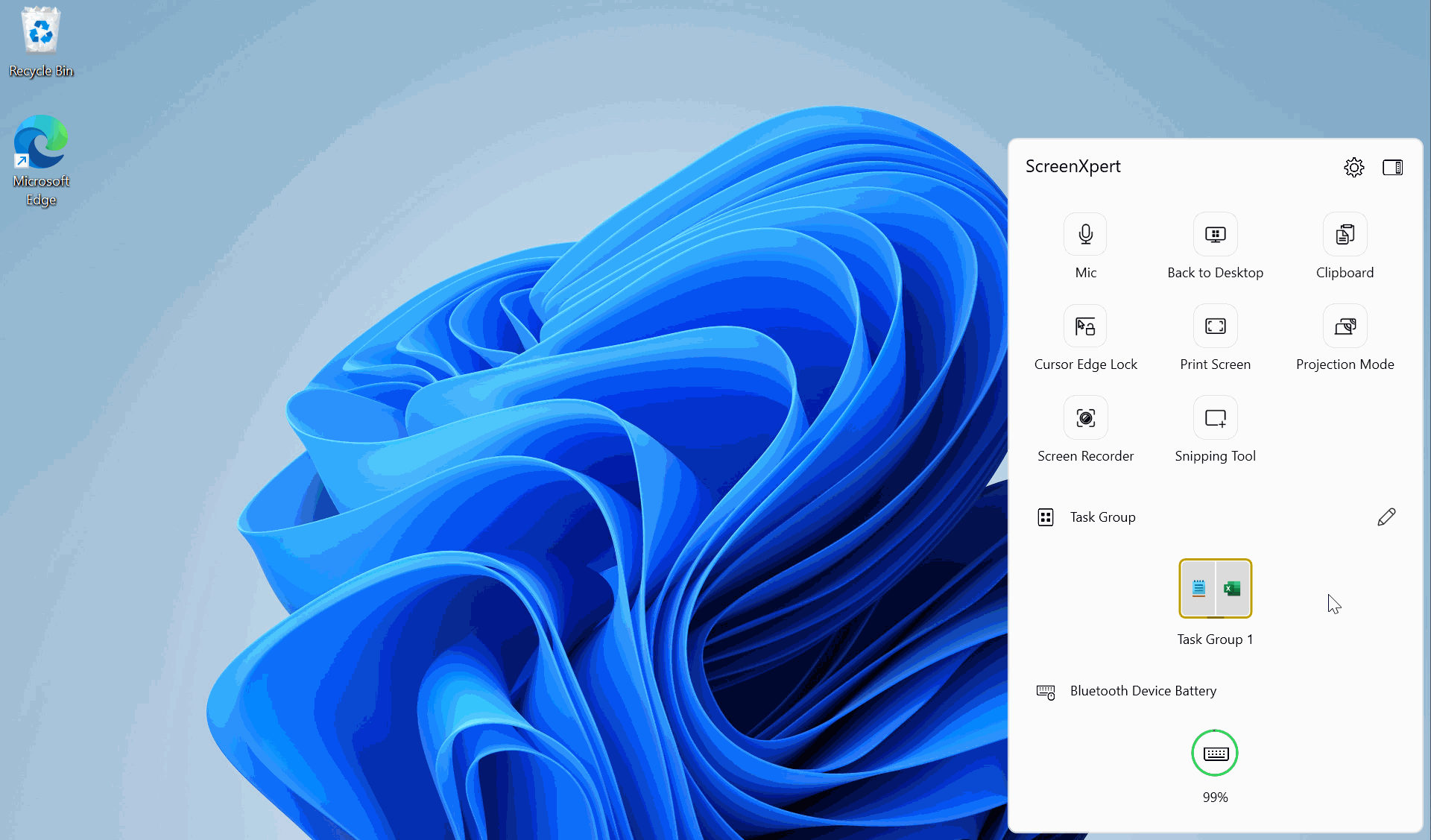
(1) ScreenXpert'i açın, ①[Ayarlar] üzerine dokunun, ②[Kontrol Merkezi] üzerine dokunun.
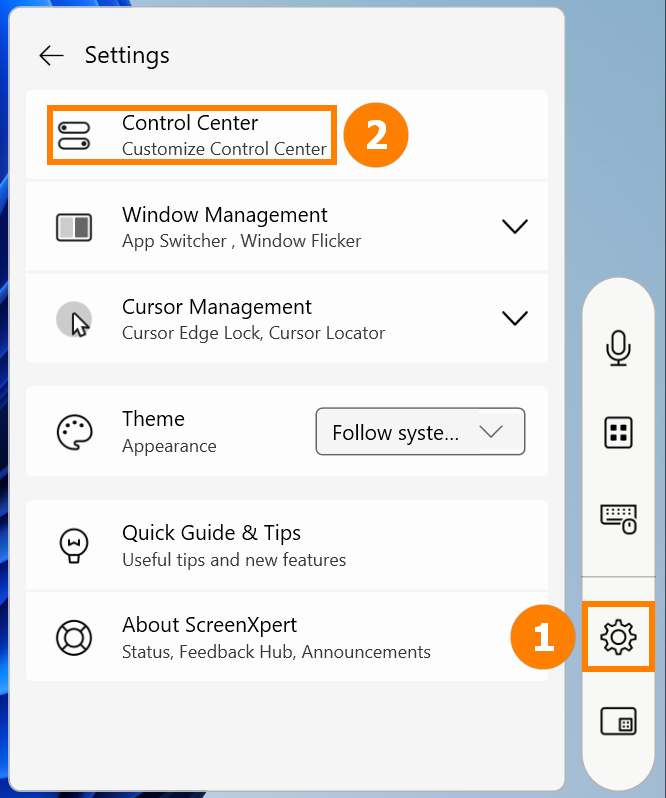
(2) Hızlı İşlevleri taşıyabilir, ekleyebilir veya silebilirsiniz. Düzenledikten sonra, ③[Kayıt Et] seçeneğine tıklayın.
Aşağıda Hızlı İşlevler hakkında ayrıntılı bir açıklama verilmiştir (işlevler modele göre değişir):
- Masaüstüne Dön: Açık olan tüm pencereleri simge durumuna küçült ve masaüstüne dön.
- Pano: Bu işlev, Windows'un yerleşik bir işlevdir. Lütfen Pano Geçmişi | Microsoft Windows adresine başvurun.
- İmleç Kenar Kilidi: İki veya daha fazla monitörünüz varsa, fareyi belirli bir ekran alanında tutabilirsiniz.
- Bluetooth Cihazı Pili: Pili gösterme desteği olan bir Bluetooth cihazına bağlanmanızı gerektirir.
- Mikrofon: Bilgisayarın mikrofon işlevini hızlıca açıp kapatın.
- Ekran Görüntüsü Alma: Tam ekran görüntüsü yakalayın.
- Projeksiyon Modu: Birden fazla ekran görüntüleme modu arasında hızlıca geçiş yapın.
- Ekran Kaydedici: Ekran kaydını açın.
- Ekran Alıntısı Aracı: Sistem ekran görüntüsü aracı.
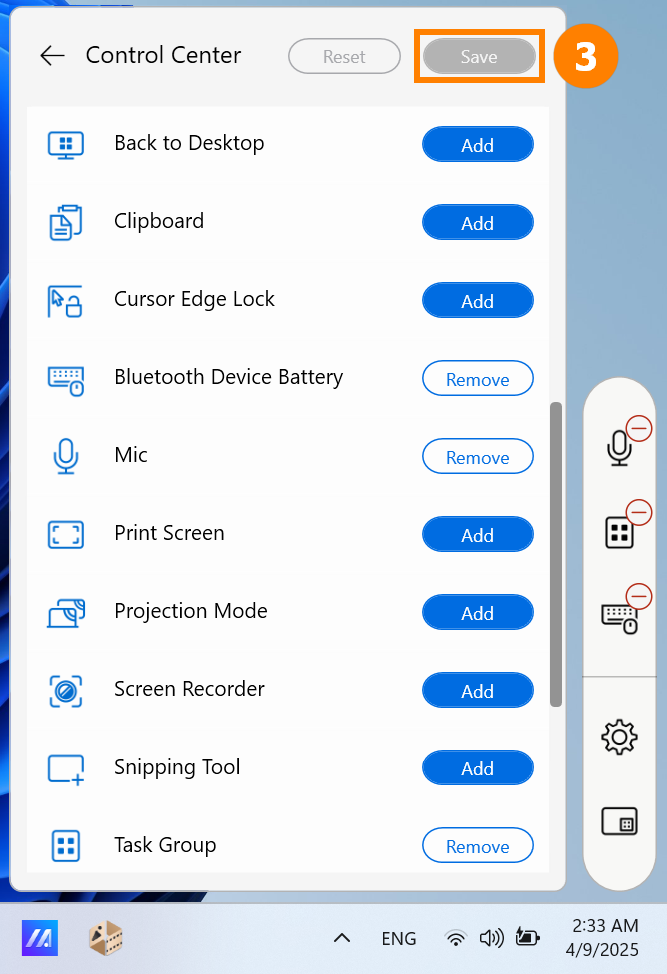
5. Zenbook DUO (UX8406 Serisi) için ScreenXpert'e özel özellikler
(1) ①Sanal Giriş: İkinci ekranda sanal klavyeyi hızlıca açın.
②İkinci Ekran: İkinci ekranı hızlıca açın veya kapatın.
③Ekran Döndürme Kilidi: Dizüstü bilgisayarı döndürdüğünüzde, hiçbir ekran dönmez.
④Görev değişimi: İki ekran arasında uygulamaları hızlıca değiştirin
⑤Parlaklık ayarı: Ekran parlaklığını hızlıca ayarlayın. Her iki ekranın parlaklığını senkronize olarak ayarlamak için Sync'i kontrol edin.
⑥Tüm Uygulamalar: ASUS işlevlerini hızlıca etkinleştirin. Tüm Uygulamalarınızda Kontrol Paneli yoksa, lütfen şu adrese bakın: ASUS Kontrol Paneli - Giriş | Resmi Destek | ASUS Global
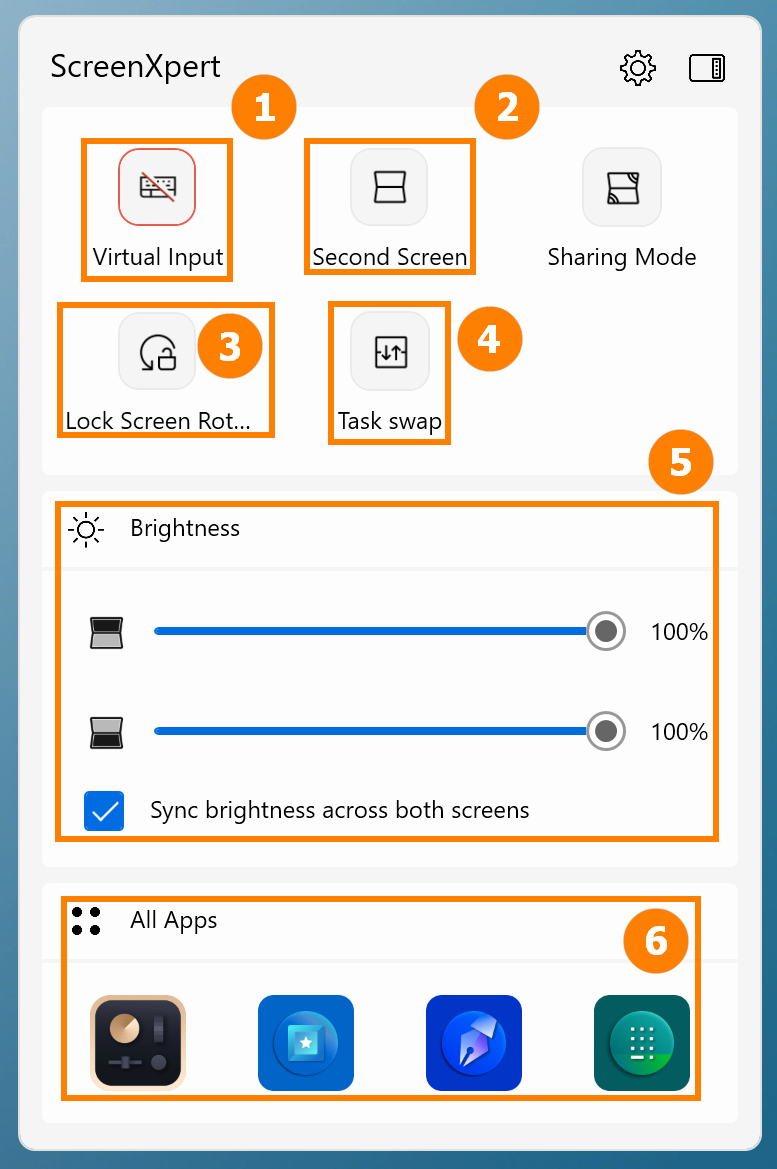
(2) ⑦Paylaşım modu:
- Varsayılan: Günlük ofis ve çalışma için uygun
- Genişlet: Başkalarına PPT ve diğer içerikleri tanıtmak için uygun
- Klon: Ekranınızı başkalarıyla paylaşmak için uygun
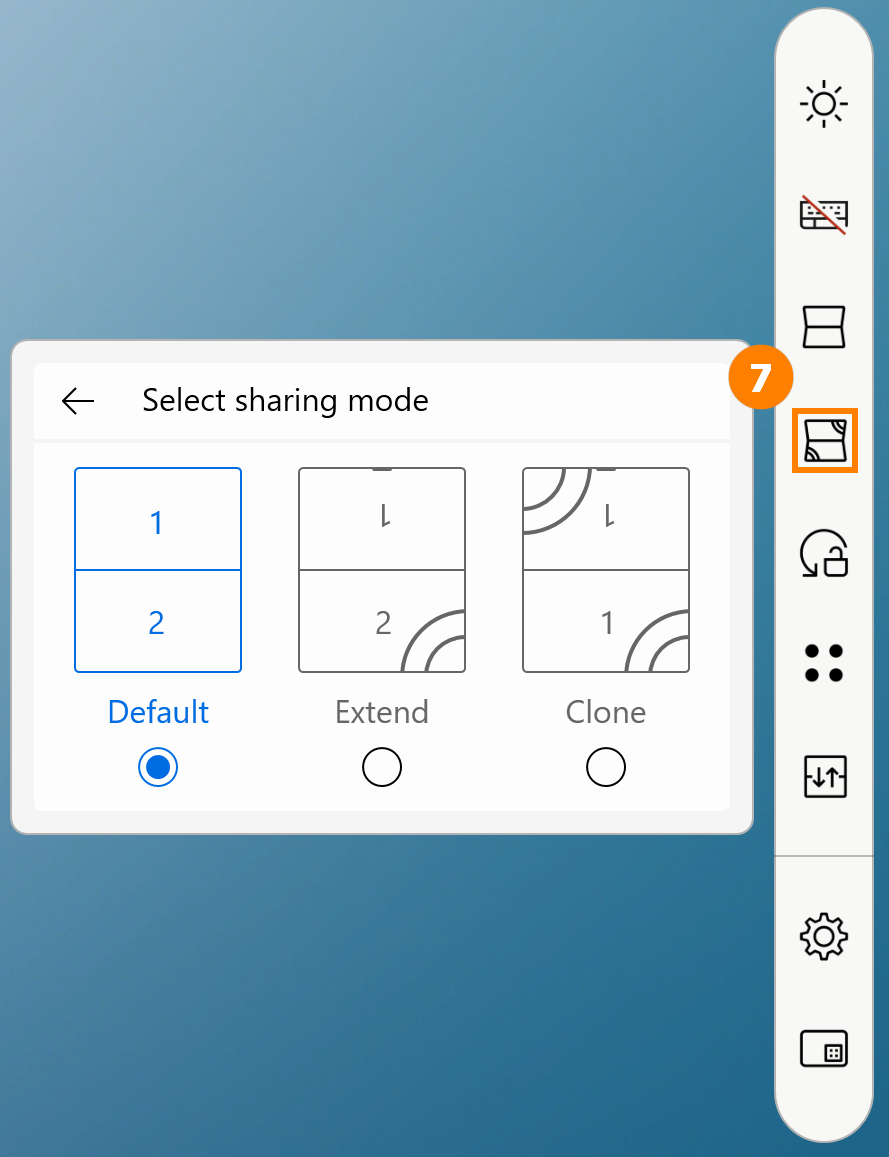
İçindekiler Tablosuna Geri Dön
※ Ekran hareketlerini kullanırken akıcılık veya diğer sorunlarla karşılaşırsanız, lütfen kullanmadan önce en son BIOS ve ScreenXpert sürümünü güncelleyin.
①[Ayarlar]'a tıklayın, ardından istediğiniz hareket işlevini kapatmak veya açmak için ②[Hareket Kontrolü]'ne tıklayın.

(1) Beş parmak kontrol modu
Örneğin, MyASUS'u açarsanız, ekran üzerindeki klasörü tam ekran olarak görüntülemek için beş parmağınızı kullanarak klasörü genişletebilirsiniz.
Beş parmağınızı kullanarak ekranda küçülttüğünüzde, klasör ana ekranda tam ekran olarak görüntülenecektir.
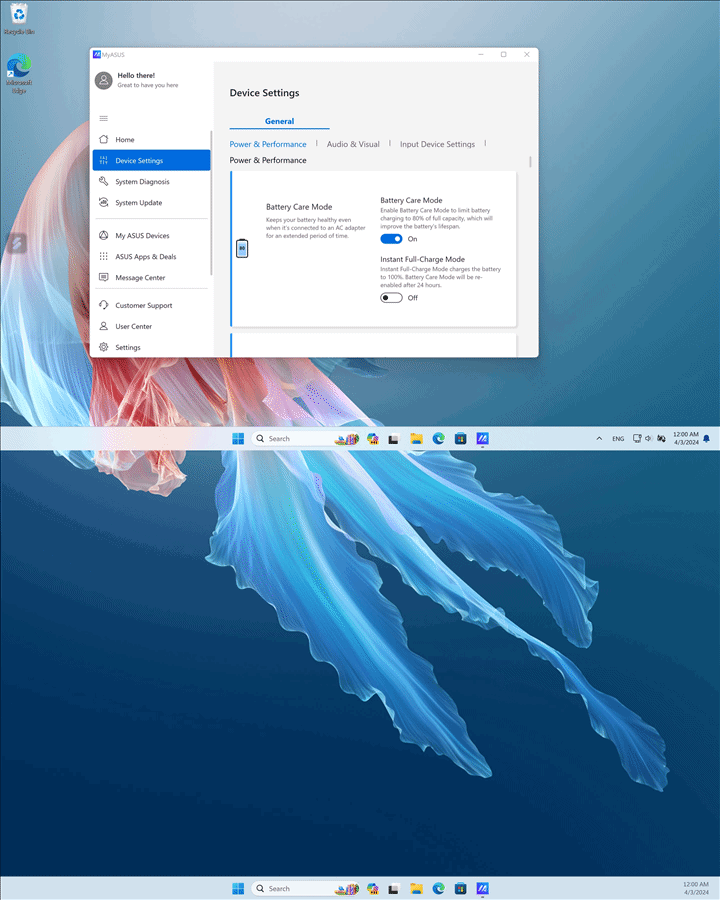
(2) Tek Parmak Kontrol Modu
Sadece bir parmak kullanmanız yeterlidir, pencereyi sürükleyip hafifçe kaydırın ve pencere başka bir ekranda tam ekran olarak görüntülenebilir.

(3) İki Parmak Kontrol Modu - Araç Değiştirme
Bu işlevi kullanmadan önce, ScreenXpert'te aracı açmanız gerekmektedir, lütfen aşağıda gösterildiği gibi aracı ikinci ekrana yerleştirin ve yerleştirme işlemi sırasında sanal klavyenin açık olması gerekmektedir. Yerleştirme tamamlandığında, iki parmakla hızlıca araç değiştirebilirsiniz. Bir dahaki sefere altı parmak işlevini kullandığınızda, araç önce açılacaktır ve sanal klavyeyi açmak için tekrar yukarı kaydırmanız gerekecektir.

Eğer araç ikinci ekranda görünmüyorsa, manuel olarak ikinci ekrana yerleştirin.

※ Cihaz, iki parmakla değiştirme işlevini desteklemek için aynı konuma yerleştirilmelidir.
※ Yalnızca sanal klavye işlevini kullanmak istiyorsanız, küçük işlevi kapatmak için [X] düğmesine tıklayın ve ardından yalnızca sanal klavye işlevini açmak için altı işlevi kullanın.
Kontrol Paneli kişiselleştirilmiş ayarları destekler, lütfen bkz.: ASUS Kontrol Paneli - Giriş | Resmi Destek | ASUS Global
(4) Üç parmakla kontrol modu
Zenbook DUO'nun ikinci ekranında, sanal dokunmatik yüzeyi uyandırmak için üç parmağınızla ekrana dokunun. Sanal dokunmatik yüzey, istediğiniz gibi hareket etmenizi sağlar ve kapatıldığında tekrar açıldığında en son kapatıldığı gibi kalır.
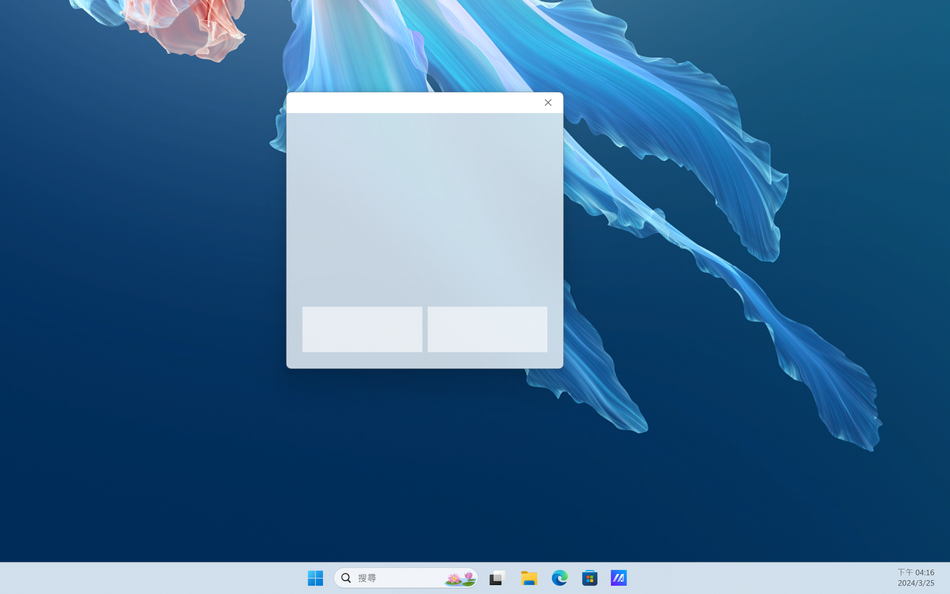
(5) Altı parmakla kontrol modu
Zenbook DUO'nun ikinci ekranında, sanal klavyeyi uyandırmak için altı parmağınızla ekrana dokunun ve tam ekranda sanal klavyeyi görüntülemek için tekrar yukarı kaydırın. İşlevleri açık oldukları sırayla kapatmak için altı parmağınızla aşağı kaydırın ve ikinci ekranın alt üçte birinde altı parmağınızla aşağı kaydırarak tüm işlevleri doğrudan kapatın.
※ Bilgisayarınız bir Bluetooth klavyeye bağlı değilse, parmağınızla metin kutusuna dokunduğunuzda sanal klavye otomatik olarak açılacaktır.
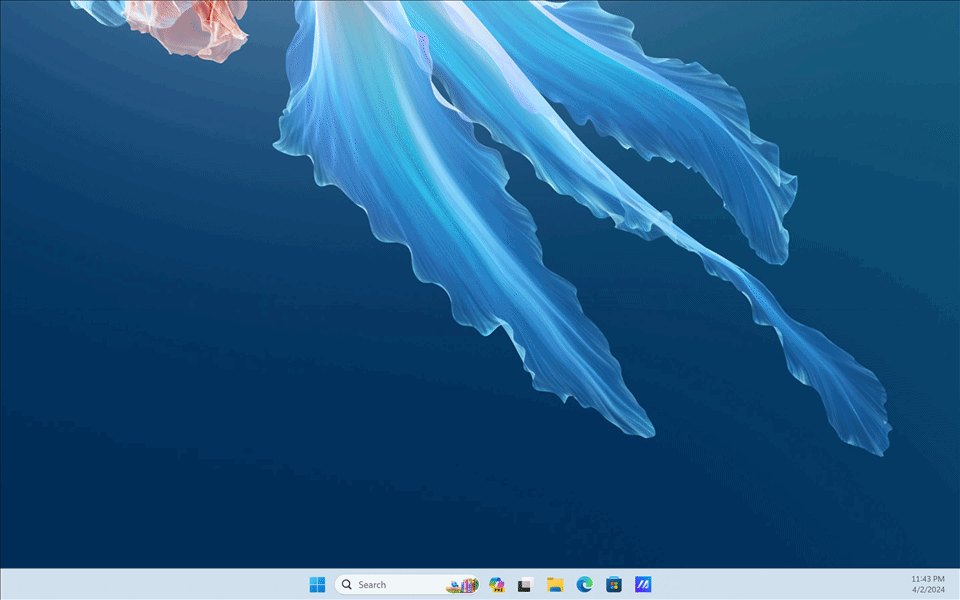
İçindekiler Tablosuna Geri Dön
Duvar kağıdı dinamik, statik veya favori resimlerinizi yüklemeyi destekler.
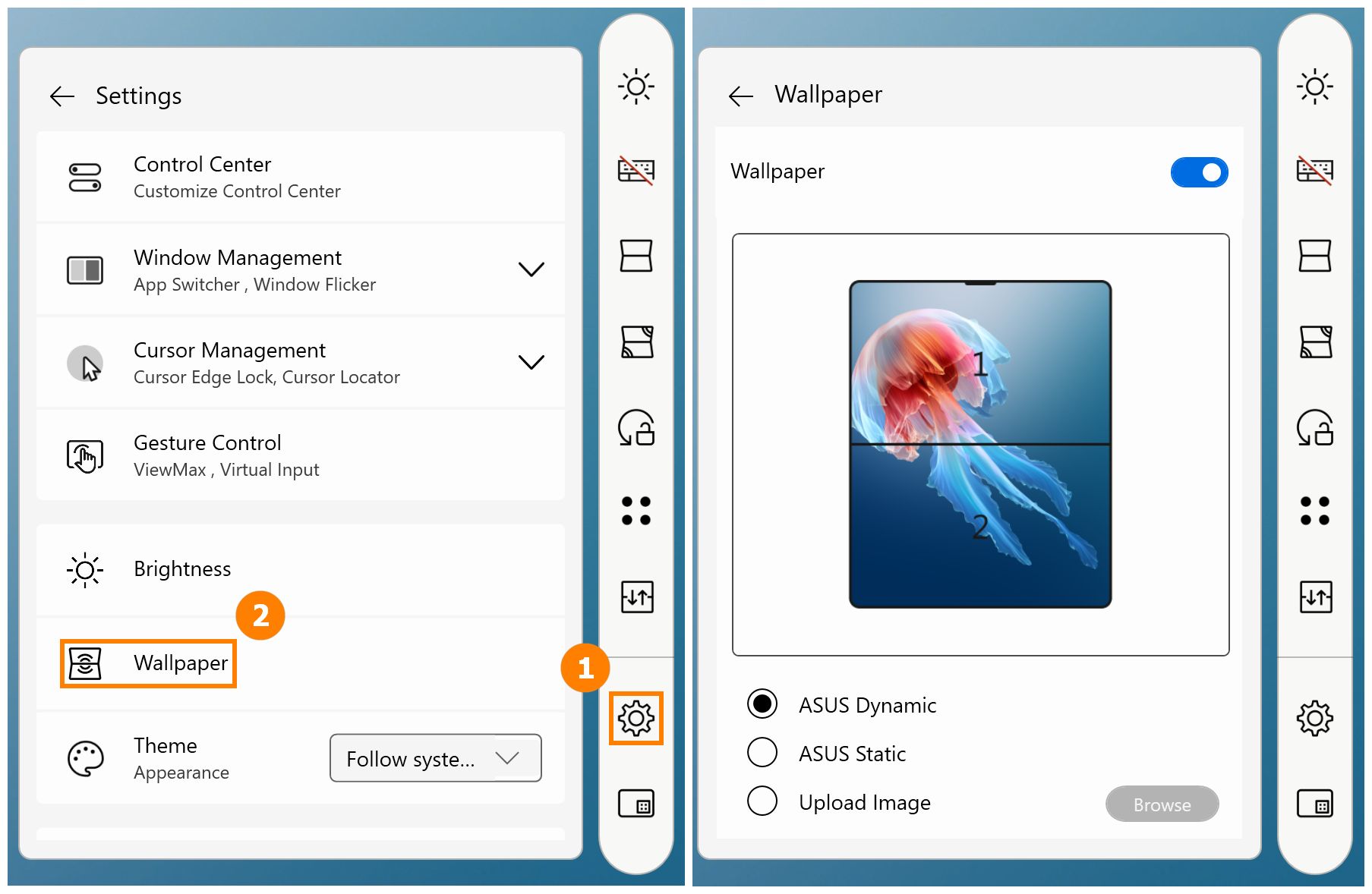
İçindekiler Tablosuna Geri Dön
(1) ScreenXpert'i Aç -> Ayarlar -> Kontrol Merkezi, yukarıdan aşağıya:
- Kontrol Merkezi Kilidi: Çubuk modeli
 ve Panel Modeli
ve Panel Modeli olarak ayrılmıştır. Ayrıca ScreenXpert üzerinde ikona tıklayarak hızlıca geçiş yapabilirsiniz.
olarak ayrılmıştır. Ayrıca ScreenXpert üzerinde ikona tıklayarak hızlıca geçiş yapabilirsiniz. - ScreenXpert'i Otomatik Başlat: Windows başladığında ScreenXpert'i başlat.
- Kontrol Merkezini Göster: Eğer kapattıysanız, bu makalenin ilk bölümüne bakarak yeniden açabilirsiniz.
- Boşta olduğunda yarı saydam yap: zamanı ayarla.
- Kontrol Merkezini geçerli konuma kilitle: ScreenXpert'in yerini sabitle.
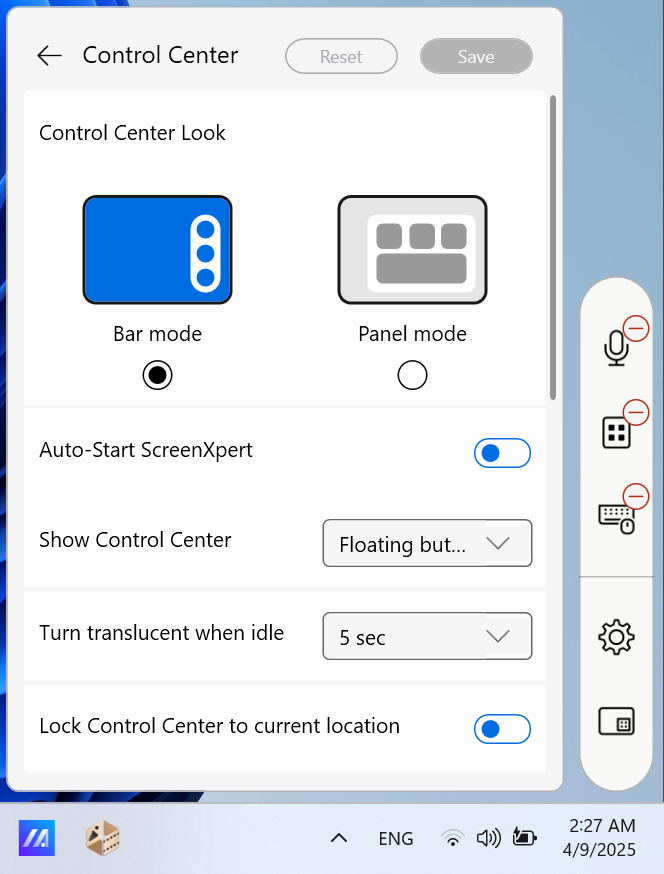
(2) Windows Yönetimi
- Uygulama Geçişini aç ve kapat: Lütfen bu makalenin 2. Bölümüne bakınız.
- Windows Flicker: Uygulamaları çift ekran arasında taşımak için parmak kaydırma hareketini kullanın.
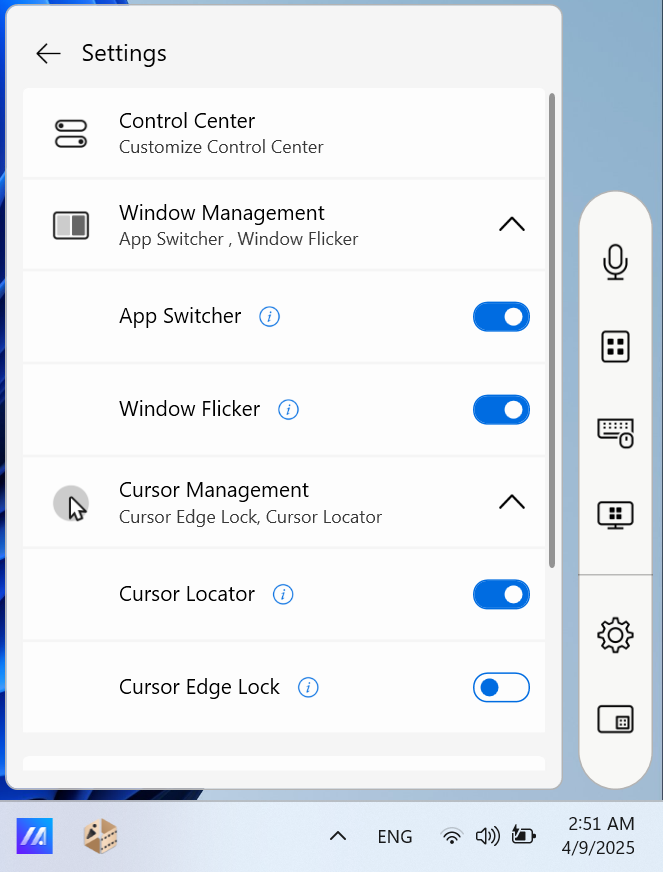
(3) İmleç Yönetimi
İmleç Bulucu: İmlecinizi vurgulayan bir animasyonu etkinleştirmek için farenizi hızlıca sallayın.
İmleç Kenar Kilidi: Birden fazla monitörünüz varsa, fareyi belirlenen ekran alanı içinde tutabilirsiniz.
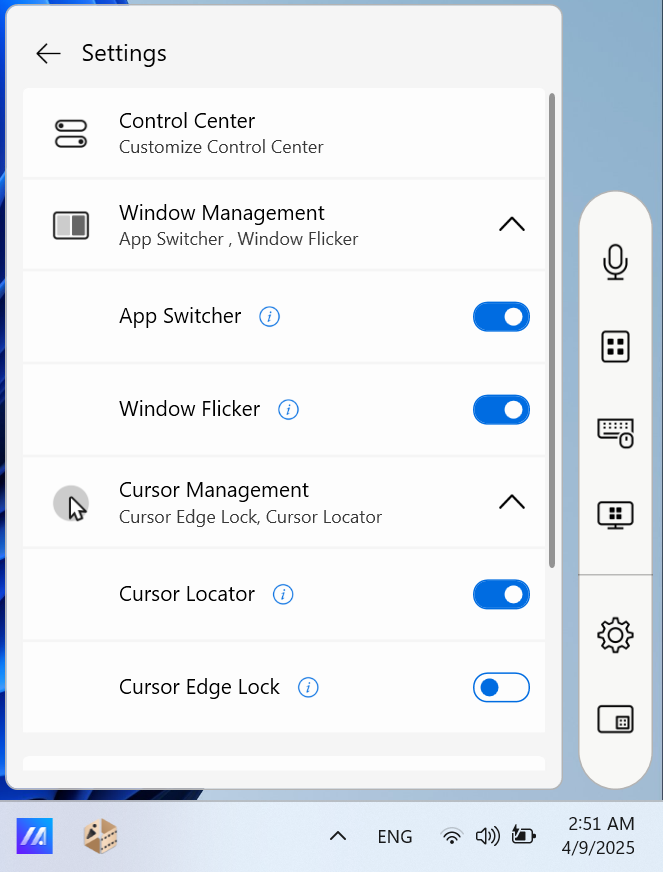
(4) ScreenXpert Teması: Karanlık, Açık, Sistem ayarlarını takip et.
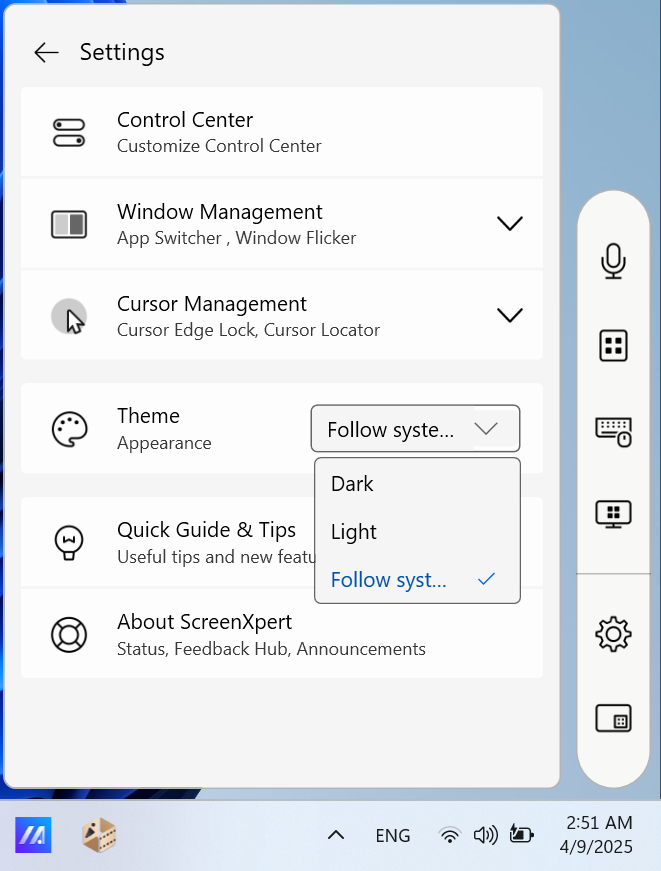
İçindekiler Tablosuna Geri Dön
7. ScreenXpert İndirme ve Kaldırma
(1) ScreenXpert'i indirmek için lütfen Microsoft App Store'a gidin.
(2) ScreenXpert'i kaldırmak için daha fazla bilgi için lütfen bağlantıya tıklayın.
İçindekiler Tablosuna Geri Dön